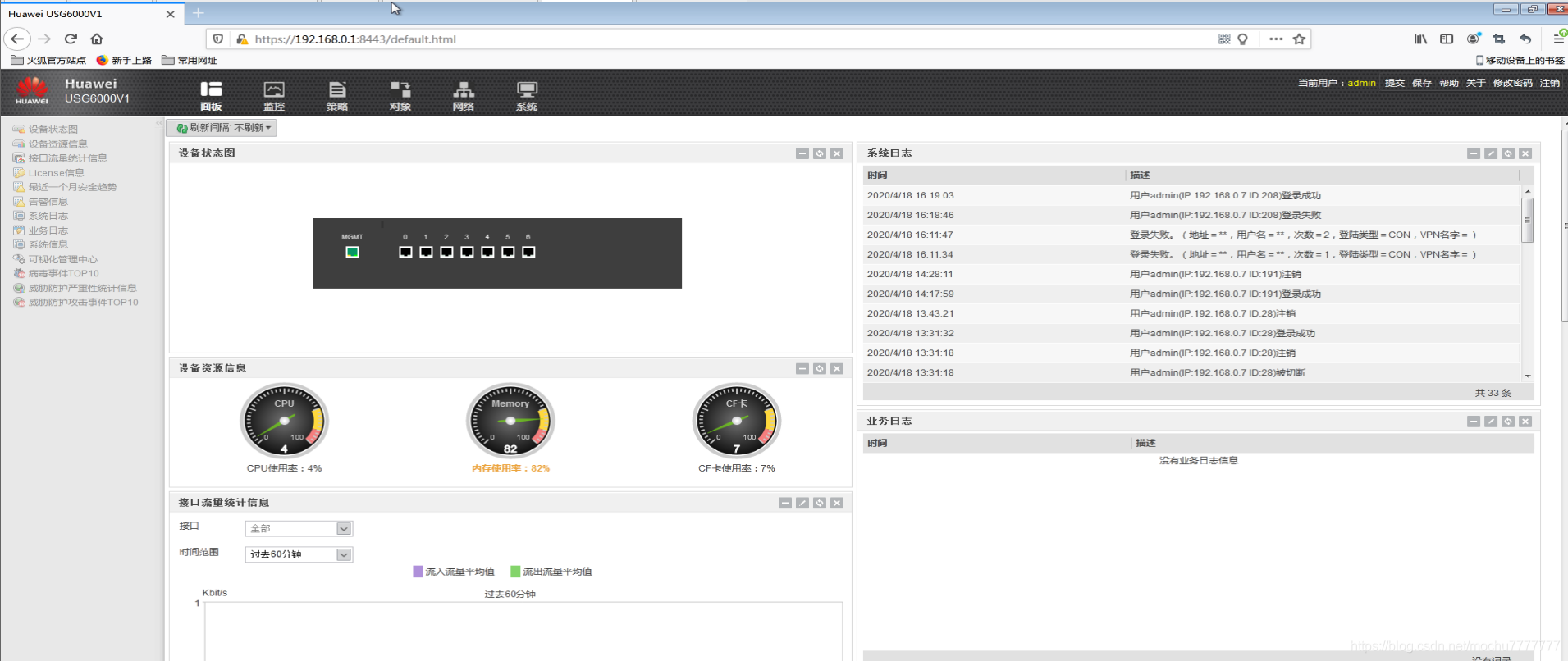首先需要配置防火墙需要一块网卡和防火墙桥接在一起,本地创建一块环回网卡
计算机管理–>操作–>添加过时硬件–>下一步–>选择手动高级安装–>下一步–>网络适配器–>下一步–>厂商选择Microsoft,网络适配器选择Microsoft Lookback Adapter–>下一步–>下一步–>完成
添加完成网卡后就可以看到多了张Lookback的网卡了
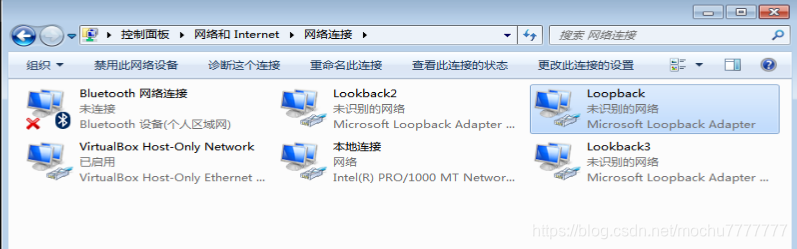
给这张Lookback网卡配置单独的网段ip
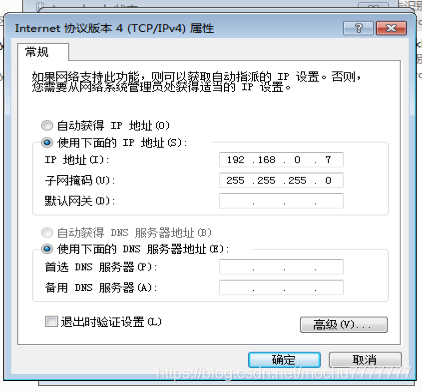
打开eNSP,配置个这样的防火墙设置
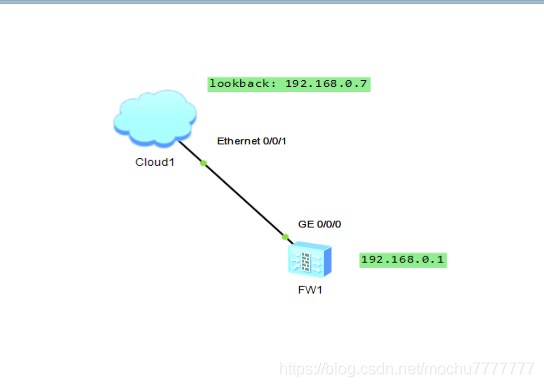
进入Clound1的设置
首先设置一条
UDP端口,点击增加,然后设置之前创建好的Lookback的端口,点击增加,出端口编号选择2,勾选双向通道,点击增加
PS:可能在绑定信息看不到你添加的Lookback网卡,重启一下电脑即可(博主是这样解决这个问题的)
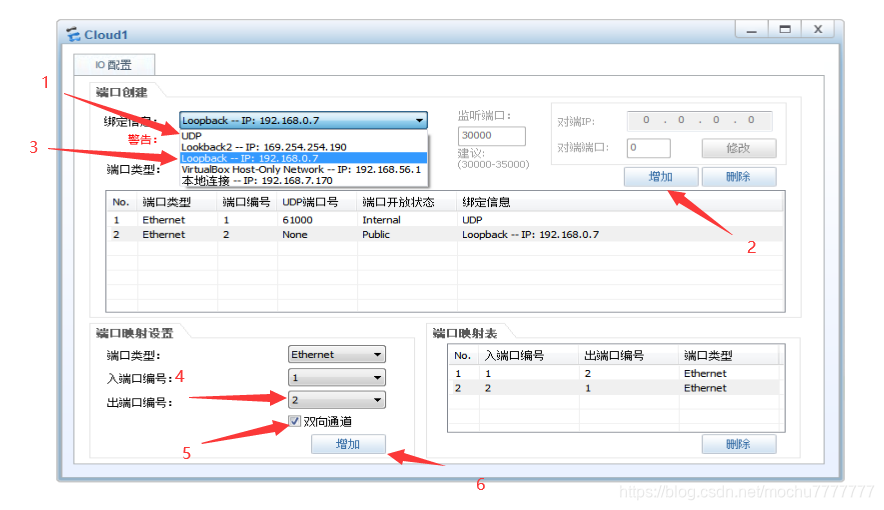
启动防火墙USG6000V,启动过程中可能碰到一直#而没有启动成功的
博主的解决方法如下

控制面板–>系统和安全–>Windows防火墙–>允许的程序找到其中关于eNSP的程序和功能,全部勾选上,点击确定,即可启动成功

初始密码:Admin@123
进入防火墙后设置开启web管理界面命令如下
system-view
web-manager enable
然后再本地使用浏览器访问设置的网关以及默认端口192.168.0.1:8443
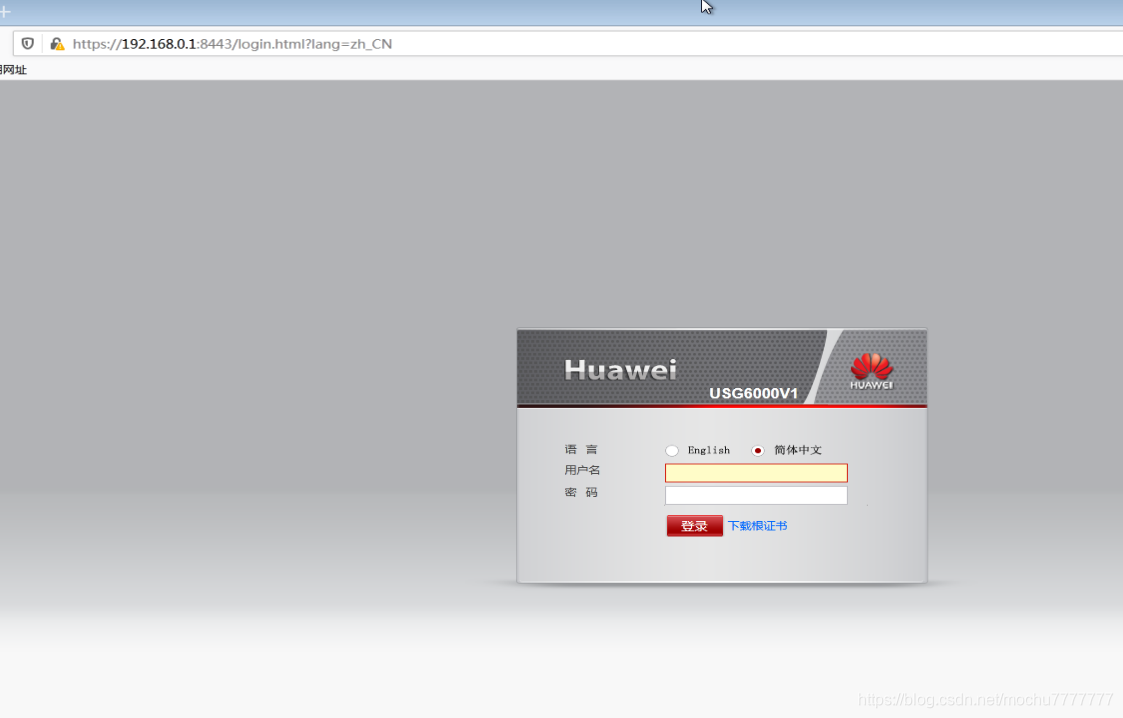
用户名:admin
密码:Admin@123
初次密码登录后会要求修改密码
第一次打开页面可能存在一些问题导致界面不全,需多刷新几次